We współczesnych wersjach systemu Windows istnieje wiele narzędzi zaprojektowanych w celu zapewnienia bezpieczeństwa. Jeden z nich - Kontrola konta użytkownika, która w tłumaczeniu oznacza "Kontrola konta użytkownika". Wyświetla okno ostrzegawcze, jeśli program lub proces próbuje wprowadzić nieautoryzowane zmiany w systemie. Musisz albo zezwolić na uruchomienie narzędzia, albo je anulować. Dowiedz się, dlaczego potrzebujesz UAC Windows 7, jak go wyłączyć, jak aktywować i jak skonfigurować.

W tym artykule wyjaśnimy, jak włączyć UAC w Windows.
Treść
- 1 Czym jest UAC i dlaczego jest potrzebny?
- 2 Panel sterowania
- 3 Zasady grupy
- 4 Edytor rejestru
- 5 Wiersz poleceń
Czym jest UAC i dlaczego jest potrzebny?
Wielu użytkowników denerwuje się takimi powiadomieniami. W końcu musisz potwierdzić za każdym razem, że zgadzasz się na instalację nowej aplikacji. Ale kontrola konta jest używana do ochrony przed złośliwym oprogramowaniem: wirusami, programami szpiegującymi, reklamodawcami. Nie zastąpi programu antywirusowego, zapory ani zapory. Ale bez tej funkcji system Windows będzie zagrożony.
W przypadku wyłączenia funkcji Kontrola konta użytkownika komputer będzie zagrożony. Nie wyłączaj Kontroli konta bez powodu. W przeciwnym razie absolutnie każdy program będzie mógł zmienić ustawienia systemu, zainstalować jego dystrybucje i je uruchomić.A wszystko to bez wiedzy użytkownika.
Kontrola konta użytkownika może być skonfigurowana tak, aby nie była tak denerwująca, a alert nie pojawia się po uruchomieniu dowolnego programu. Zaleca się jednak pozostawienie tej funkcji aktywnej w celu ochrony komputera.
Panel sterowania
Wyłączenie UAC Windows 7 wygląda następująco:
- Start - Panel sterowania.
- "Konta użytkowników".
- "Zmiana ustawień konta".
- Otworzy się okno z opisami i suwakiem. Przesuń go, aby ustawić żądane ustawienia. Po prawej stronie pojawi się objaśnienie wybranej opcji.
- Istnieją cztery znaki. Górna "Zawsze powiadamiaj" oznacza, że po uruchomieniu dowolnego programu pojawi się okno dialogowe z ostrzeżeniem.
- Jeśli chcesz całkowicie wyłączyć UAC, przenieś "przewóz" do niższego podziału "Nigdy nie powiadamiaj". Ale wtedy ryzyko infekcji przez programy antywirusowe wzrośnie, a system Windows będzie zagrożony.
- Lepiej zostawić suwak gdzieś pośrodku. Aby kontrola konta mogła Cię powiadomić, tylko wtedy, gdy aplikacja próbuje coś zmienić w systemie. Jeśli umieścisz prostokąt na trzeciej pozycji, kiedy pojawi się komunikat, obraz na monitorze przyciemni się. Jeśli włożysz drugi podział, wyświetlacz się nie ściemni.
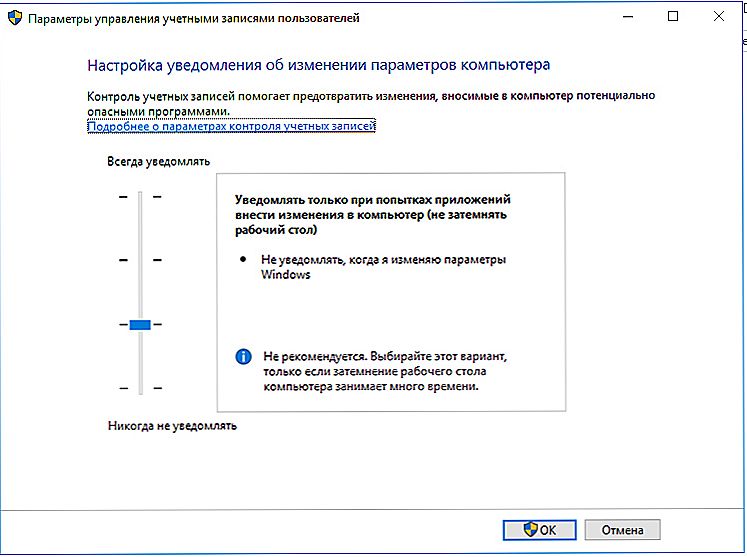
Dostosuj czas wyświetlania powiadomień
Można wejść do tego menu i szybciej wyłączyć UAC.
- Kliknij "Start".
- Kliknij obraz swojego konta u góry.
W systemie Windows Vista nie ma takiego suwaka. W związku z tym szczegółowe ustawienie funkcji nie jest możliwe. Dostępny jest tylko tryb włączania i wyłączania.
Zasady grupy
Inną metodą interakcji z Kontrolą konta jest Edytor zasad grupy. Ta metoda nie jest odpowiednia dla wszystkich wersji systemu operacyjnego. Tylko dla Windows Professional, Ultimate i Corporate.
Aby wyłączyć UAC:
- Przejdź do "Start - Uruchom" lub naciśnij Win + R.
- Napisz w polu wprowadzania "secpol.msc" bez cytatów i kliknij "OK".
- Rozwiń hierarchię "Zasady lokalne - Ustawienia zabezpieczeń".
- Na liście po prawej stronie znajdź pozycje "Kontrola konta". Jest ich kilka.
- Potrzebujesz jednego, który kończy się słowami "Wszyscy administratorzy pracują w trybie zatwierdzania". Dwukrotnie kliknij na niego.
- Na karcie Ustawienia zabezpieczeń umieść znacznik obok opcji Wyłącz.
- Kliknij "Zastosuj", zamknij edytor i uruchom ponownie komputer.
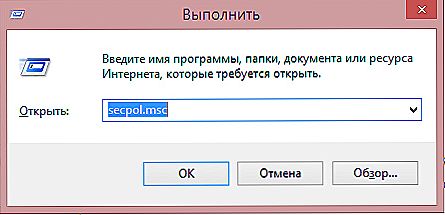
Uruchom Edytor zasad grupy
Możesz ponownie włączyć Kontrolę konta w tym samym menu.
Edytor rejestru
Zanim zmienisz coś w rejestrze, musisz zrobić jego kopię zapasową.Aby w razie problemów szybko go przywrócić.
- Przejdź do "Start - Uruchom" lub naciśnij Win + R.
- Wpisz "regedit" i kliknij "OK".
- W wyświetlonym oknie otwórz "Plik - Eksportuj".
- Określ ścieżkę do folderu, w którym chcesz zapisać kopię zapasową.
Oto jak wyłączyć kontrolę konta UAC w Windows 7:
- W Edytorze rejestru otwórz "Edytuj - Znajdź".
- Uruchom wyszukiwanie "EnableLUA".
- W wynikach wybierz linię o tej samej nazwie. Dwukrotnie kliknij na niego.
- W polu "Wartość" wpisz liczbę "0" (zero), aby zatrzymać usługę.
- Aby ponownie włączyć UAC, zmień "0" na "1" (jeden).
- Kliknij "OK" i uruchom ponownie komputer.
Wiersz poleceń
Wyłączanie Kontroli konta za pomocą następujących poleceń:
- Start - Programy - Standard.
- Kliknij prawym przyciskiem myszy "Wiersz poleceń".
- Wybierz "jako administrator". Otworzy się okno z czarnym tłem i białą czcionką.
- Skopiuj plik% windir% \ System32 \ cmd.exe / k% windir% \ System32 \ reg.exe ADD HKEY_LOCAL_MACHINE \ SOFTWARE \ Microsoft \ Windows \ CurrentVersion \ Policies \ System \ v EnableLUA / t REG_DWORD / d 0 / f. "i kliknij
- Zmienia ustawienia rejestru. Dzięki niej możesz ponownie aktywować tryb.
Kontrola konta jest niezbędnym środkiem bezpieczeństwa. Odłącz go tylko w ostateczności.
Poinformuj nas, czy UAC działa dla Ciebie, czy też zarządzasz nim bez niego?












